Το OneDrive Files On-Demand, μια νέα δυνατότητα που είναι ουσιαστικά σαν τα κράτη μέλη θέσης OneDrive, έγινε διαθέσιμη με την κυκλοφορία των Windows 10 Ενημέρωση Fall Creators. Λειτουργία OneDrive Files On-Demand που είναι ενεργοποιημένο από προεπιλογή, σας επιτρέπει να ορίσετε ένα αρχείο ή φάκελο διαθέσιμο "μόνο online". Αυτά τα "διαδικτυακά" αρχεία στον φάκελο OneDrive εμφανίζονται με το μπλε εικονίδιο cloud, υποδεικνύοντας ότι είναι απλώς σύμβολα κράτησης θέσης όπου τα πραγματικά αρχεία υπάρχουν μόνο στο cloud.
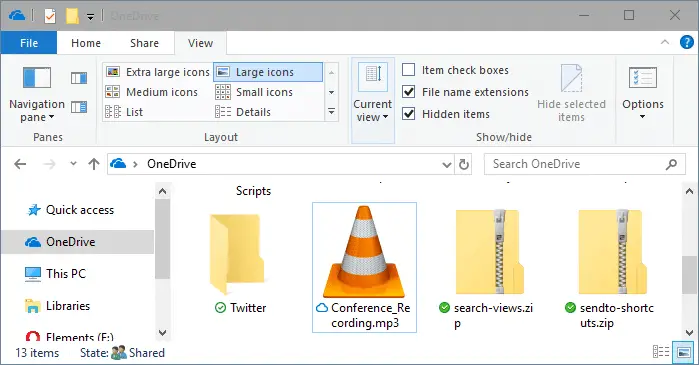
Αυτά τα αρχεία εμφανίζονται σαν κανονικά αρχεία και η Εξερεύνηση αρχείων δείχνει το πλήρες μέγεθος του αρχείου αν και είναι αρχεία 0 byte.
Ιχνος: Για να κάνετε ένα αρχείο διαθέσιμο μόνο στο διαδίκτυο, ανοίξτε το φάκελο OneDrive, κάντε δεξί κλικ στο αρχείο και κάντε κλικ Ελευθερώστε χώρο επιλογή. Αυτό αλλάζει το εικονίδιο κατάστασης αρχείου σε μπλε σύννεφο.
Αυτόματες λήψεις αρχείων: Αποκλεισμός ή κατάργηση αποκλεισμού εφαρμογών
Όταν αποκτάτε πρόσβαση στο αρχείο "online" με μη αυτόματο τρόπο ή όταν μια εφαρμογή έχει πρόσβαση σε αυτό, το αρχείο γίνεται λήψη κατ' απαίτηση.
Επιπλέον, η Microsoft θέλει να βεβαιωθεί ότι ο χρήστης έχει τον έλεγχο όλων των λήψεων αρχείων από το cloud του OneDrive. Όταν μια εφαρμογή προσπαθεί να ανοίξει ένα "διαδικτυακό" αρχείο, η εφαρμογή OneDrive εμφανίζει ένα μήνυμα που εμφανίζει: τι γίνεται λήψη, Η εφαρμογή ζητά τη λήψη και υπάρχουν επιλογές για την απόρριψη του μηνύματος, την ακύρωση της λήψης ή τον αποκλεισμό της εφαρμογής λήψη.
Εάν έχετε αποκλείσει κατά λάθος μια εφαρμογή, μπορείτε να ξεμπλοκάρετε εφαρμογές Ρυθμίσεις > Μυστικότητα > Αυτόματες λήψεις αρχείων (στις εκδόσεις Insider, η επιλογή ονομάστηκε "Λήψεις που ζητήθηκαν από την εφαρμογή").
Αποκλεισμός ή κατάργηση αποκλεισμού μεμονωμένων εφαρμογών;
Λάβετε υπόψη ότι δεν υπάρχει επιλογή να επιτρέπονται ή να μην επιτρέπονται μεμονωμένες εφαρμογές μέσω της διεπαφής χρήστη Ρυθμίσεις. Η λίστα με τις αποκλεισμένες εφαρμογές "Αυτόματες λήψεις αρχείων" αποθηκεύεται στο ακόλουθο κλειδί μητρώου:
HKEY_CURRENT_USER\Software\Policies\Microsoft\CloudFiles\BlockedApps
Για κάθε αποκλεισμένη εφαρμογή, δημιουργείται ένα δευτερεύον κλειδί που αποθηκεύει το Όνομα εφαρμογής, τη διαδρομή και το όνομα πακέτου (στην περίπτωση των Εφαρμογών καταστήματος).
Για να ενεργοποιήσετε μια συγκεκριμένη εφαρμογή από τη λήψη αρχείων OneDrive On-Demand, κάντε διπλό κλικ στην τιμή DWORD Ενεργοποιήθηκε και ορίστε τα δεδομένα του σε 0. Τα δεδομένα τιμής 0 σημαίνει ότι η Πολιτική είναι απενεργοποιημένη, πράγμα που σημαίνει ότι η εφαρμογή έχει ξεμπλοκαριστεί τώρα.
Ένα μικρό αίτημα: Αν σας άρεσε αυτή η ανάρτηση, κοινοποιήστε την;
Μια "μικροσκοπική" κοινοποίηση από εσάς θα βοηθούσε σοβαρά πολύ στην ανάπτυξη αυτού του ιστολογίου. Μερικές υπέροχες προτάσεις:- Καρφιτσώστε το!
- Μοιραστείτε το στο αγαπημένο σας blog + Facebook, Reddit
- Tweet το!